1C vonalkódolvasó
Jelenleg vonalkódok megtalálható szinte mindenhol: az iparban vannak jelölve nómenklatúra a párt a kereskedelmi - áruk, kétdimenziós kódok igen gyakran jelzett betegszabadság és az egyéb szabályozó dokumentumok. Vásárolja eszköz nem nehéz olvasni ezeket a jeleket sokkal nehezebb helyesen beállítani, hogy működjön egy adott alkalmazás. Hogyan lehet csatlakozni a vonalkódolvasó 1C, milyen lehetőségek támogatja a munkát, mit kell tenni, hogy a készülék beállításához - ezek és sok más kérdésre igyekszünk feltárni ezt a cikket.
A fő mód a lapolvasó
Ha beszélünk a felületek a készülék csatlakoztatása a számítógéphez, akkor három lehetőség van:
- A billentyűzet ék, azaz, hogy a PS / 2 port;
- A COM csatlakozó;
- Az USB csatlakozó.
Általános szabály, hogy az első két csatlakozó a modern alaplapok nem rendelkezik, és beszélni velük, nem is fogjuk.
Vonalkód olvasók USB-csatlakozóval is működtethető két módja van:
- billentyűzet emuláció;
- Emuláció COM port.
Jellemzői működését és meghatározására szolgáló módszerek üzemmódban a szkenner
Ellenőrizhető, hogy mód van beállítva konkrét szkenner, megpróbálja megnyitni a „Jegyzettömb” és úgy használja fogott a szem bármely vonalkód. Ha a fő ablak, volt egy string szám, ez azt jelenti, hogy a lapolvasó utánozza a billentyűzet, ha nem jelenik meg semmi, akkor vagy a lapolvasó nincs csatlakoztatva, vagy van beállítva, hogy a COM port emuláció.
A második esetben, a megfelelő működéshez, telepíteni kell az illesztőprogramot. Telepítése után egy új eszköz, amely megjelenik az Eszközkezelőben a portok (1. ábra) almenü.
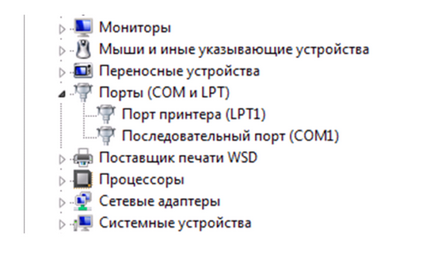
Meg kell jegyezni, hogy az 1C program a munka mindkét típusú emuláció, csak abban az esetben, billentyűzet emuláció nem indul el automatikusan a külső eseménykezelő egyszerűen adja meg az adatokat az aktív területen.
Ahhoz, hogy teljes potenciáljának kihasználása a program és a hozzá csatlakoztatott eszközök csak emulációs módban a COM portot.
A módok közötti váltás
Nem sokan tudják, hogy a vonalkód-leolvasó függetlenül lehet programozni. Általános szabály, hogy a szállított vagy online a szkenner gyártó, megtalálja a könyvet a tuning táblákat, amelyek lehetővé teszik, egyszerű manipulációk:
- Határozza meg, hogy milyen típusú álló vonalkód olvasásra;
- Állítsa végződések és előtagok adatok beviteléhez;
- Változtatni a módot a készülék.
Annak érdekében, hogy fordítsa le a szkennert a billentyűzet emuláció mód emuláció COM portot, meg kell:
- Keresse meg a megfelelő része a képzés asztalra;
- Írja be a programozási módba (általában a táblázat tetején, vagy az elején van egy megfelelő kódot kell tekinteni);
- Válassza ki a kívánt opciót, és úgy vélik, hogy a szkenner;
- A kiválasztottak mentése elolvassa a megfelelő kódot, az utolsó programozás.
Általában, miután ezeket a lépéseket, a számítógép érzékeli az új eszközt, és szükség lehet illesztőprogram telepítését.
Közvetlen kapcsolat az eszköz 1C
Egészen a közelmúltig, a set-up és a kiegészítő berendezések csatlakozni 1C végzi a vezető a vállalat „Atoll”. Az utóbbi időben azonban a tervezési kell fizetni. Ugyanakkor, maga a vállalat kiadta az 1C jó ingyenes kezelőjét Scanopos.dll szkennerek (ez a könyvtár kell regisztrálni) és a hálózati nevét 1CScanOPOSScan.epf megtalálható a hálózat és az ITS lemezeket.
Miután ezt a menüt Operatsii-> Spravochnik-> Feldolgozási szolgáltatások kereskedelmi berendezések nyitott formája ez a könyv. Meg kell adni a tételt, amelyre azt gondoltuk ki a nevét, és töltse ki a beviteli mezőbe „Processing”.
Ha előfizet az ITS, a legújabb verzió a feldolgozás lehet letölteni a hálózaton gombra kattintva a szélsőséges vonalat „Processing” (2. ábra), és beírja a felhasználónevét és jelszavát, az előfizetés. Ha nem, akkor válassza ki a letöltött fájlt 1CScanOPOSScan.epf.
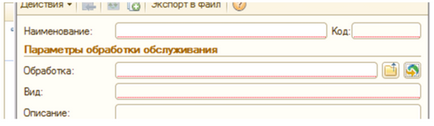
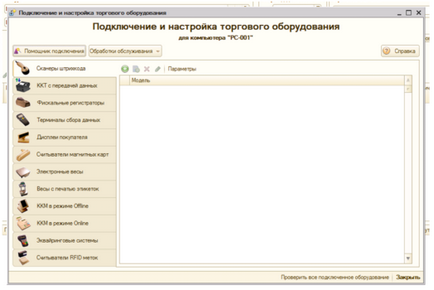
Kattintson az Add gombra a táblázat fölött a formában. Az új sor jelenik meg a táblázatban. F4 billentyűt, vagy adja meg a gombot nyitott forma „Kereskedelmi berendezés” könyvtárban a jobb oldalon a vonal (4. ábra).
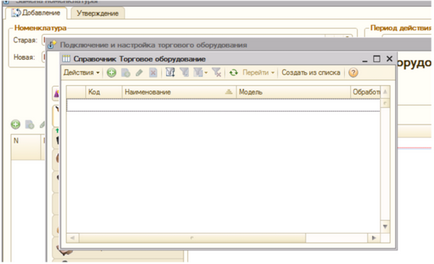
- Add ide egy új elemet, nyomja meg az Ins;
- Meghatározó a könyvtárat az elem nevét;
- A választás az ellátásban a megfelelő könyvtárba;
- Válassza ki a szkennert modell vagy érték „Barcode Scanner (általános)”;
- Amikor megpróbálja megmenteni egy ablak jelenhet meg (5. ábra); 5. ábra
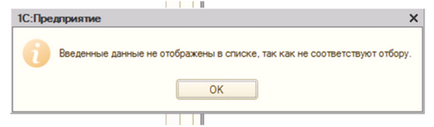
- Újrafelfedezése kézikönyv „kereskedelmi berendezés” megoldja ezt a problémát.
Így a vonalkód olvasó lesz regisztrálva a rendszerben, és a dolgozó COM port emulációs módban beírja a kívánt adatokat nem függ a tevékenység egy űrlap elem és az aktuális billentyűzetkiosztást.